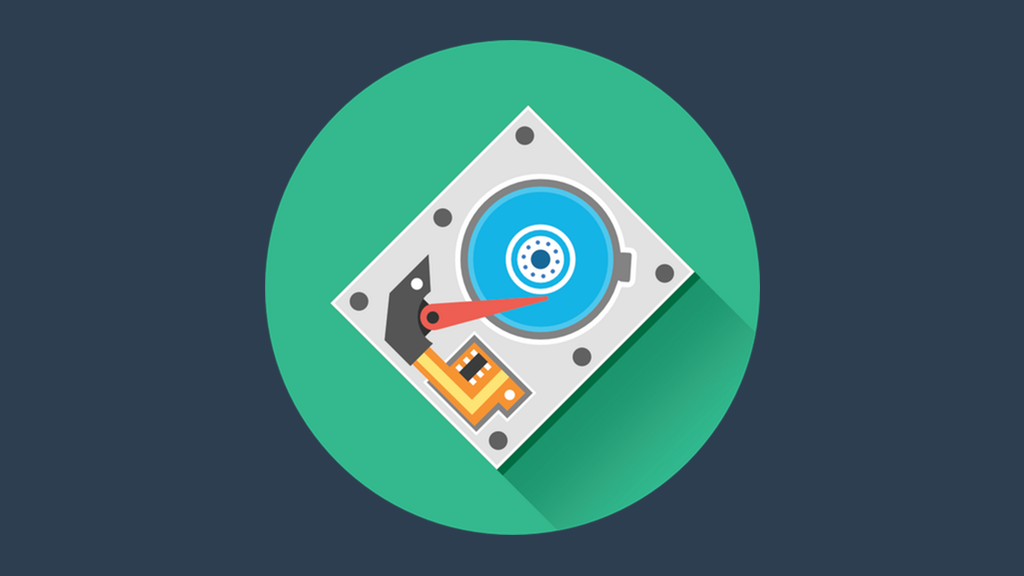
Kako varno izbrisati trdi disk ali trdi disk
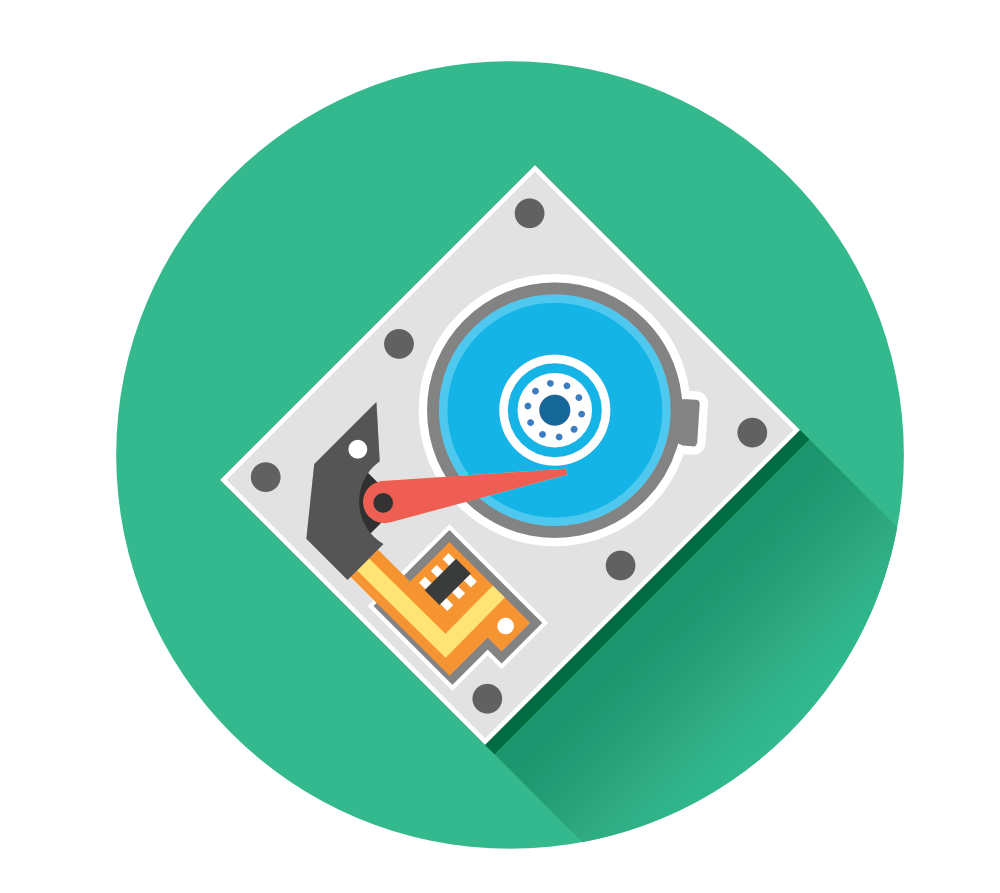
Trdi disk vašega računalnika (HDD) in trdi disk (SSD) vsebuje veliko občutljivih podatkov. Pomislite na gesla vašega računa, tajne datoteke, osebne datoteke, finančne zapise, družinske fotografije in številko socialne varnosti – seznam je neskončen.
Zdaj, ne glede na to, ali želite preprosto izbrisati nekaj starih map, ki vsebujejo občutljive podatke, ali želite prodati svojo napravo, želite biti prepričani, da so podatki popolnoma mrtvi in popolnoma izbrisani.
Primerno je, da lahko podatke shranite nekje v računalnik, včasih pa je potrebno izbrisati vse podatke, da se ohrani zasebnost – in to varno storiti. Oseba, ki dobro pozna tehnologijo, lahko obnovi velik del vaših osebnih podatkov, če jih ne varno izbrišete.
Samo premikanje datotek v vaš smeti ali koš za smeti ne deluje, tudi če mapo odstranite ali očistite. Operacijski sistem datoteke ne izbriše v celoti, temveč le odstrani sklic na datoteko.
Podatki datoteke so še vedno na trdem disku, dokler ne ustvarite druge datoteke nad staro. In kljub temu so včasih podatki morda še vedno obnovljivi.
Vprašanje je torej: kako lahko varno izbrišete trdi disk ali trdi disk?
V tem priročniku vam bom razložil začetke in izbrise podatkov ter na koncu odgovoril na zgoraj navedeno vprašanje.
Brisanje datotek v napravi
Vsak operacijski sistem in naprava ima na primer možnost brisanja datotek, na primer fotografij. Ne glede na to, ali imate izdelek Apple ali Windows, imata obe funkciji brisanja podatkov enake funkcije.
Zdaj pa vprašanje, ki bi ga morda imeli: uporaba funkcije za brisanje podatkov v moji napravi ni dovolj za izbris podatkov?
Enostaven in kratek odgovor je: ne.
Če večini naprav rečete, naj napravo izbriše (naj bodo slike, videoposnetki ali mape), boste te datoteke našli v mapi z imenom »Nedavno izbrisani« in v tej mapi dejansko zasede prostor dobro.
Nikogar ne preseneča, da so operacijski sistemi namenjeni temu. Namen premika “izbrisanih” datotek z določene lokacije na drugo lokacijo je, ker mnogi uporabniki pomotoma izbrišejo datoteke.
Apple in Windows sta na svojih strojih določila zemljevide (lokacije), kamor so izbrisane datoteke premaknjene. Za uporabnike Apple se ta mapa imenuje »koš«, za uporabnike Windows pa mapa »Recycle Bin«.
Na primer, če želim na nadzorni plošči MacBook izbrisati staro mapo in z desno miškino tipko kliknite mapo in izberite Delete, bi mapo preprosto premaknil z nadzorne plošče v mapo za smeti.
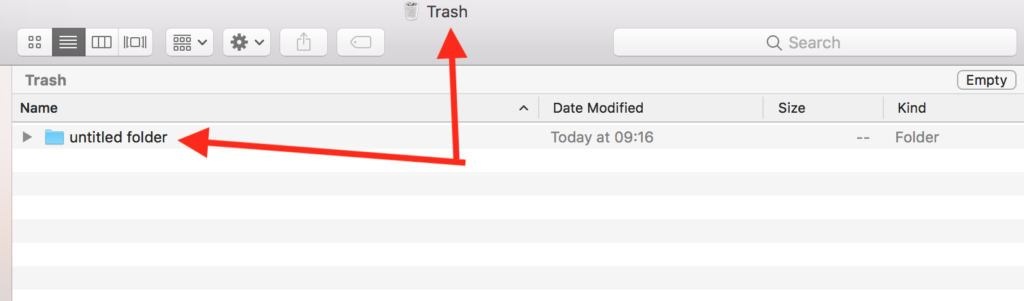
Prednost, da imam tako mapo »srednji mož« pred popolnim brisanjem datotek, je, da bi lahko, če imam v mapi kakšne pomembne datoteke, obnovil začetno brisanje in vrnil datoteke.
Predstavljajte si, če bi imel tam kakšne stare šolske fotografije ali pomembne tehnične liste za delo. Če je ne bi mogel obnoviti, bi jo trajno izgubil.
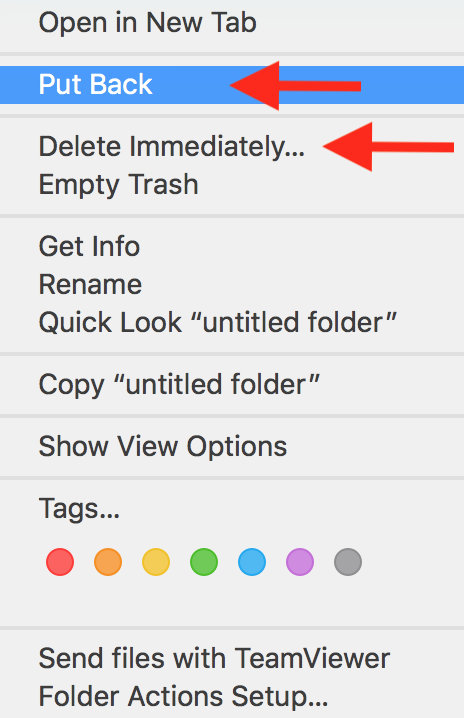
Če želite obnoviti mapo, preprosto kliknite z desno miškino tipko in izberite »Vrni nazaj«. Če bi bil prepričan, da želim mapo izbrisati, bi preprosto kliknil »Takoj zbriši«.
Torej, zdaj ste izbrali “Takoj zbriši”. Ali je mapa dejansko izbrisana, kot v, trajno izbrisana iz naprave? Ne, še vedno ni izbrisano.
Tudi če izpraznite mapo Trash, datoteke ne boste trajno izbrisali, kot verjetno mislite.
Programska oprema za obnovo podatkov, kot je Steller Phoenix Windows za obnovitev podatkov, Tudiftft DiskWarrior (za Mac) ali Kroll Ontrack EasyRecovery so zasnovani za pregledovanje ostankov starih delov trdega diska, zlasti odsekov, ki so bili predhodno formatirani. Ta programska orodja lahko zberejo celotno sliko skupaj z majhnimi koščki podatkov.
Čeprav je ta programska oprema lahko zelo priročna za obnavljanje osebnih ali poslovnih podatkov, ki so bili po naključju izbrisani, jo kriminalci lahko uporabijo tudi za svoje podatke.
To pomeni, da se zdi praznjenje mape Smeti dobra rešitev (kar je), nikakor pa ni možnosti, da trajno izbrišete svoje podatke.
Zakaj formatiranje naprave ni dovolj
Funkcija oblikovanja je ena najpogostejših metod za brisanje velikih količin podatkov s trdega diska.
V sistemih Windows sistem funkcija formatiranja ponuja dve možnosti za izbris podatkov s trdega diska, vendar nobena od teh možnosti ne ponuja najboljše rešitve za popolno izbris podatkov.
Možnost »Izvedite hitro obliko« tehnično ni prav nič drugačna kot izpraznitev koša v vaši napravi. Podatke, formatirane s to možnostjo, je mogoče enostavno popraviti in obnoviti s prej omenjeno programsko opremo.
Funkcija oblikovanja v računalnikih z operacijskim sistemom Windows ima možnost izvajanja postopka celotnega oblikovanja. Ta postopek se imenuje en prehod “Write-Zero”.
»Write-Zero« je metoda saniranja podatkov, ki z ničle (očitno) prepiše obstoječe informacije na trdem disku.
To pomeni, da je po prvem prehodu za brisanje vsak znak na pogonu 0. Vendar lahko po prvem prehodu metoda prepiše obstoječe informacije z drugačnim znakom kot nič. Metoda ne sledi običajnemu načinu ali vzorcu pri prepisovanju prehodov.
Prepisi Write-Zero so precej učinkoviti, vendar so zgoraj omenjena orodja za obnovitev podatkov zasnovana tako, da se spopadajo s takšnimi metodami in so sposobna sestaviti majhne koščke podatkov, da ustvarijo eno veliko datoteko.
Načini za varno brisanje programske opreme
Za preprečevanje programske opreme, ki se uporablja za obnavljanje podatkov, je na trgu na voljo programska oprema, ki vam bo pomagala pri trajnem brisanju podatkov s trdega diska ali SSD-ja.
S tono različnih ponudnikov programske opreme, ki ponujajo rešitve za določeno strojno opremo, operacijski sistem, različico itd., Je morda težko najti pravega.
Obstajajo različne metode, s katerimi lahko varno izbrišete podatke s trdega diska ali SSD-ja. Tu je nekaj najbolj opaznih:
-
Varni prehodi Erase
-
Shranjevanje datotek
Vsako programsko orodje ima svoje prednosti in slabosti. Prihaja do tega, kako želite izbrisati svoje podatke, kako zanesljiv je način brisanja in kakšen gonilnik (-e) želite izbrisati.
Na primer, nekatera programska orodja lahko izbrišejo samo celoten pogon kot celoto, če pa želite izbrisati samo določen del pogona, boste morda potrebovali drugo orodje.
1
Varni izbrisi
Metoda za varno izbris je drugačna, ker ne potrebuje ponovnega preverjanja, v nasprotju z zgoraj opisano metodo Write-Zero..
Ukaz za brisanje podatkov prihaja tudi iz samega pogona, kar pomeni, da odkrivanje napak na zapisu na pogon lahko prepreči manjkajoče vse odseke, ki jih je treba prenesti, kar je dodatna zaščitna funkcija pri varnem brisanju podatkov.
Varnostna funkcija lahko zazna, ali so bili v prehodih prepisani vsi sektorji znotraj pogona; v nasprotnem primeru bo morda treba izvesti še en prehodni cikel.
kar pomeni, da zaznavanje napak pri pisanju pogona prepreči kakršne koli napake. Zaradi tega je Secure Erase zelo hiter v primerjavi z drugimi metodami sanacije podatkov in verjetno bolj učinkovit.
Največja pomanjkljivost metode Secure Erase pass je ta, da je koristen le, če želite pogon izbrisati v celoti. Metoda ne omogoča, da greste skozi pogon, da preprečite trajno brisanje določenih datotek in map.
2
Shranjevanje datotek
File Shredding, digitalni drobilnik, je programsko orodje, ki omogoča, da datoteke in mape postanejo nečitljive. Podobno je z običajnim fizičnim drobilnikom, ki ga verjetno poznate.
Edinstvena stvar pri drobljenju datotek je, da se lahko odločite, da samo drobite določene podatke, namesto da bi brisali celoten pogon, kot to zahtevajo druge metode.
Več o shranjevanju datotek v razdelku »Druga orodja za brisanje trdega diska Windows«.
Kako izbrisati trdi disk: Navodila za uporabo po korakih
Spodaj bom razložil, kako v celoti izbrišite podatke na trdem disku tako za uporabnike operacijskega sistema Apple kot za Windows.
Začnimo z macOS-om.
Operacijski sistem: macOS
Čeprav je brisanje trdega diska s formatiranjem nevaren način za naprave Windows, je za naprave Apple popolnoma varen, tako da bom razložil, kako uporabiti.
Če želite v celoti izbrisati vse podatke iz iMac-a ali Macbook-a, preprosto pojdite skozi naslednje korake.
-
Izklopite napravo v celoti.
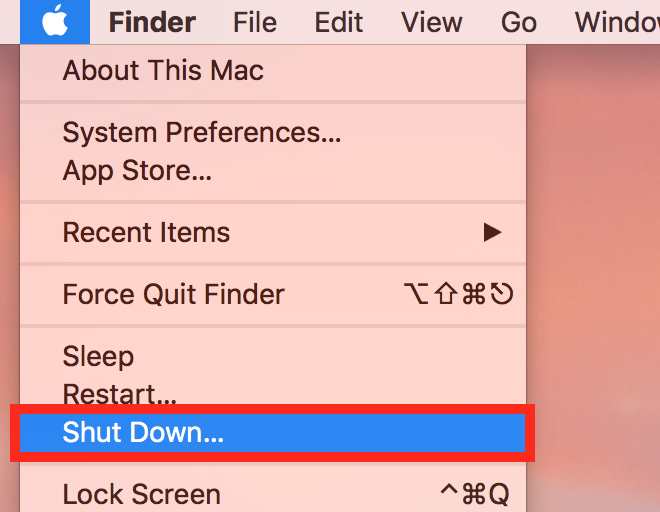
2. Znova zaženite napravo, medtem ko držite gumb CMD (ukaz) in R istočasno po pritisku na gumb za vklop.
Opomba: Pomembno je, da držite tipke CMD + R, preden slišite zagon podjetja Apple. V nasprotnem primeru boste morali začeti znova.
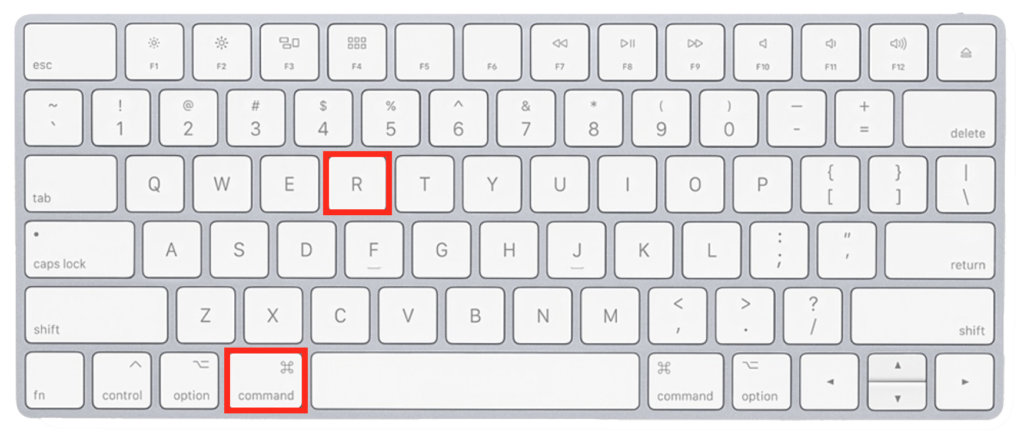
V izbirnem meniju, ki se prikaže, kliknite »Disk Utility«.
3. Nato razgrnite glavni (notranji) disk spustnega menija in dvokliknite trdi disk, ki ga želite izbrisati. V primeru je disk “WDC WD30EZRX-00MMMB0 Media”.
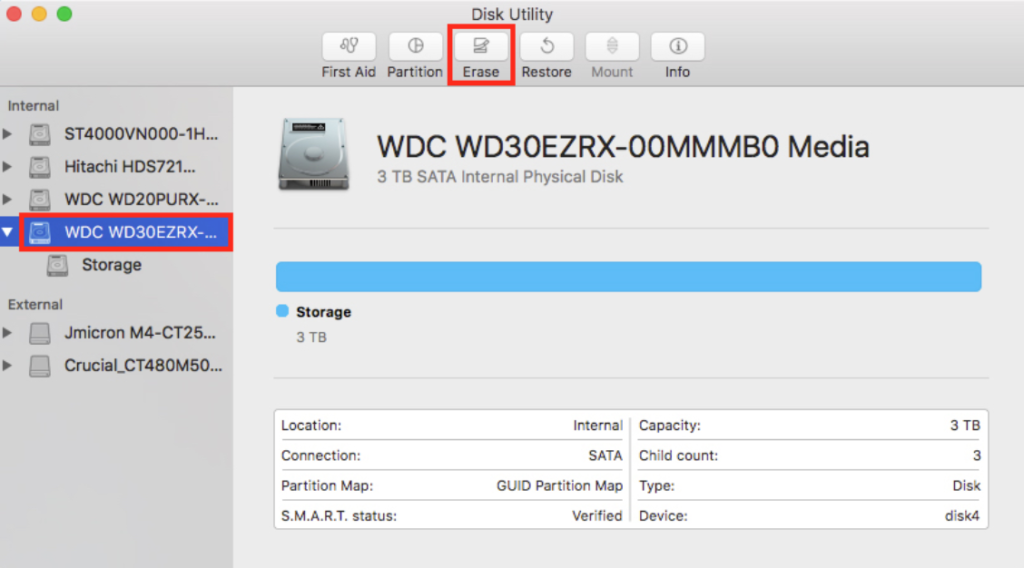
Vir slike
4. Ko izberete trdi disk, ki ga želite izbrisati, pojdite na vrh zaslona. Poiščite in kliknite gumb »Zbriši«.
5. V naslednjem oknu morate izbrati ime, zemljevid particije in način oblikovanja. Kliknite na “Varnostne možnosti”, da izberete način oblikovanja.
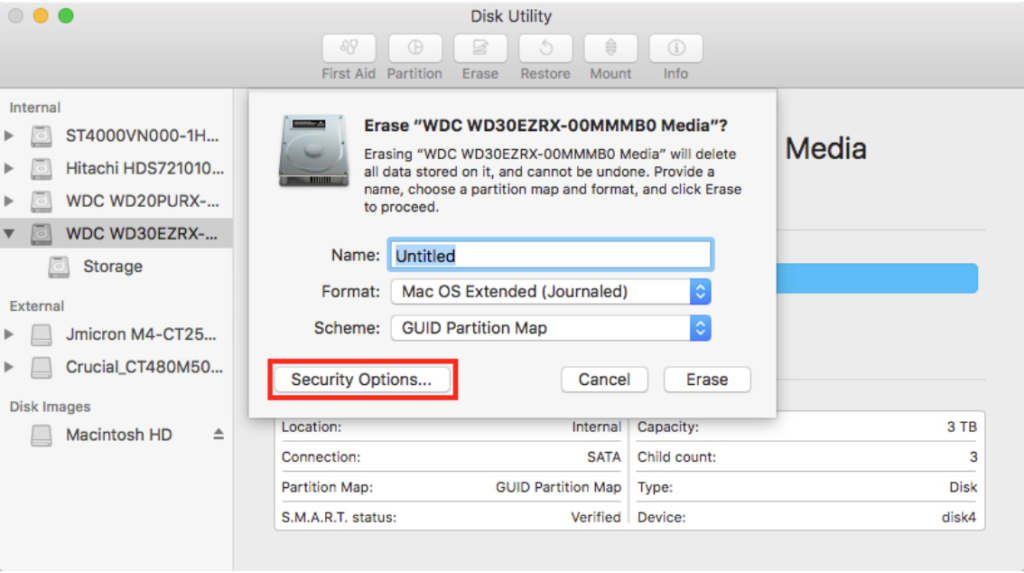
6. Na zaslonu “Varnostne možnosti” povlecite drsnik do konca v desno. To bo zagotovilo uporabo metode najbolj varnega oblikovanja.
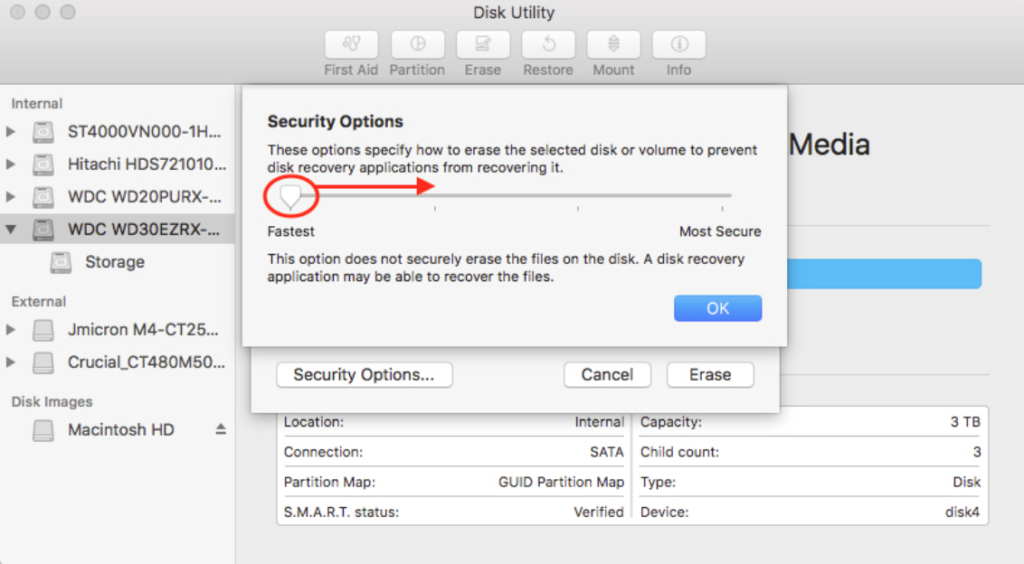
Možnost »najbolj varna« ustreza temu Ameriško ministrstvo za obrambo 5220-22 M standardov, zato ste lahko prepričani, da bodo trdi diski in trdi diski varno izbrisani.
Možnost bo zagnala 7 prehodov za prepisovanje podatkov na trdem disku, kar v bistvu onemogoča obnovitev, tudi s posebno obnovitveno programsko opremo.
Ko končno kliknete »Zbriši«, bodo datoteke izbrisane. Ne pozabite, da izbrisa ni mogoče razveljaviti!
Operacijski sistem: Windows
Uporabniki sistema Windows imajo več možnosti za brisanje podatkov s programsko opremo drugih proizvajalcev, saj sam operacijski sistem ne nudi enakih funkcij in ravni varnosti kot macOS.
Na žalost funkcija oblikovanja na napravah WIndows ni najbolj varna možnost za brisanje podatkov. Z uporabo te metode lahko izbrišete dober kos podatkov, vendar bo verjetno mogoče obnoviti s pomočjo napredne programske opreme za obnovo podatkov.
Darikov čevelj in Nuke, ki ga pogosto imenujejo DBAN, je odlična aplikacija, ki vam omogoča, da v celoti izbrišete vse svoje podatke.
DBAN je že nekaj let okoli bloka in si zasluži, da je na vrhu tega seznama. Je brezplačna, neverjetno enostavna za uporabo in deluje brezhibno.
Edina pomanjkljivost DBAN-a je, da orodje ni združljivo za varno brisanje SSD-jev, če pa iščete orodje za odstranjevanje podatkov s trdega diska, je to za vas.
Moje najljubše programsko orodje za popolno izbris podatkov je torej DBAN. Po podrobni razlagi bom naštela nekaj drugih možnosti.
Začnimo:
1. Prenesite DBAN prek povezava za prenos na spletno mesto.
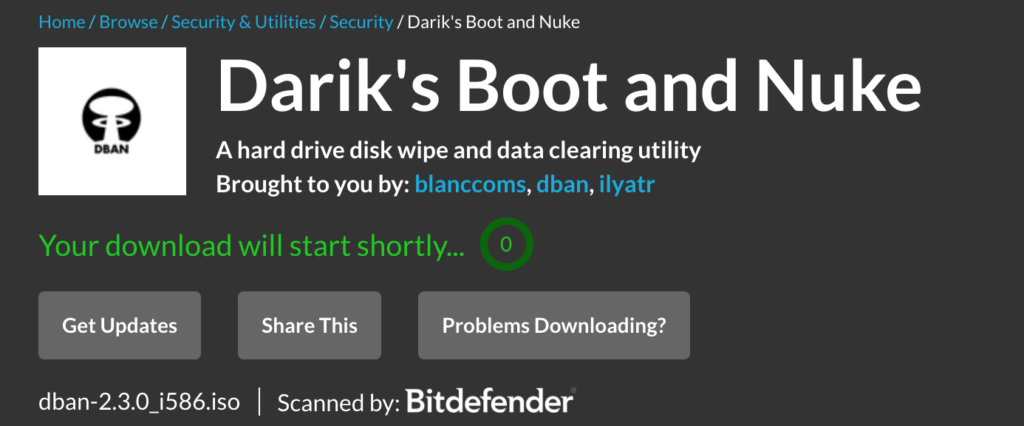
2. Ko datoteko shranite v računalnik, lahko zapisujete DBAN na CD ali pa ISO datoteko v pogon USB.
Opomba:
Rufus je odlično orodje za dokončanje dela. Pomagal vam bo pri pravilnem prenosu datoteke ISO iz mape za prenos na pogon USB, zato bo DBAN deloval pravilno.
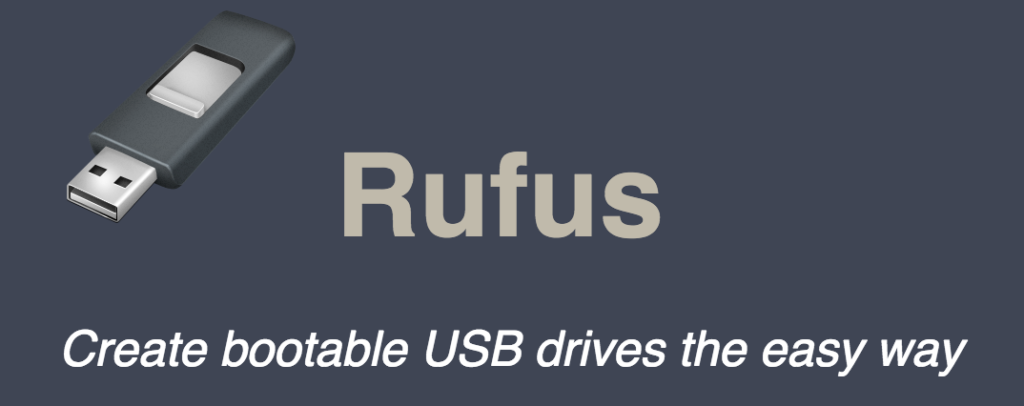
3. Nato priključite USB napravo ali vstavite CD.
4. Zdaj znova zaženite računalnik.
Pustite, da se računalnik zažene tako kot običajno. CD ali USB se samodejno zažene DBAN. Če se nič ne zgodi, je v prejšnjem koraku nekaj šlo narobe.
5. V glavnem meniju DBAN izberite možnost.
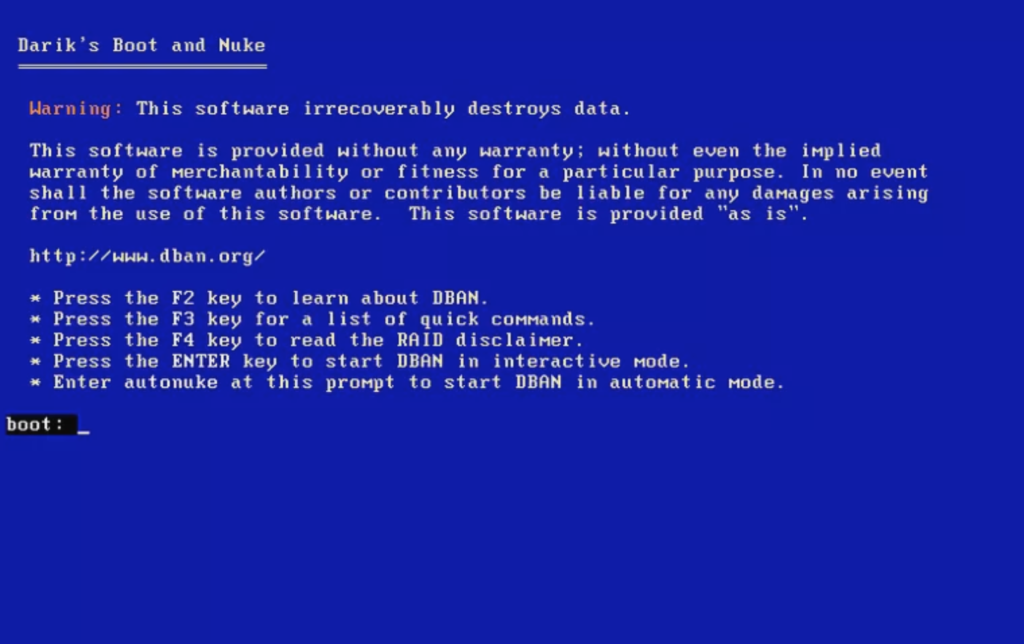
Vir slike
Pomembna opomba:
DBAN bo nepovratno izbrisal vse datoteke in podatke na izbranem trdem disku. Torej, preverite, ali ste izbrali pravi pogon!
Po tipkovnici se lahko pomikate po vmesniku, saj je funkcija miške onemogočena.
6. Pritisnite F3, da odprete seznam hitrih ukazov DBAN.
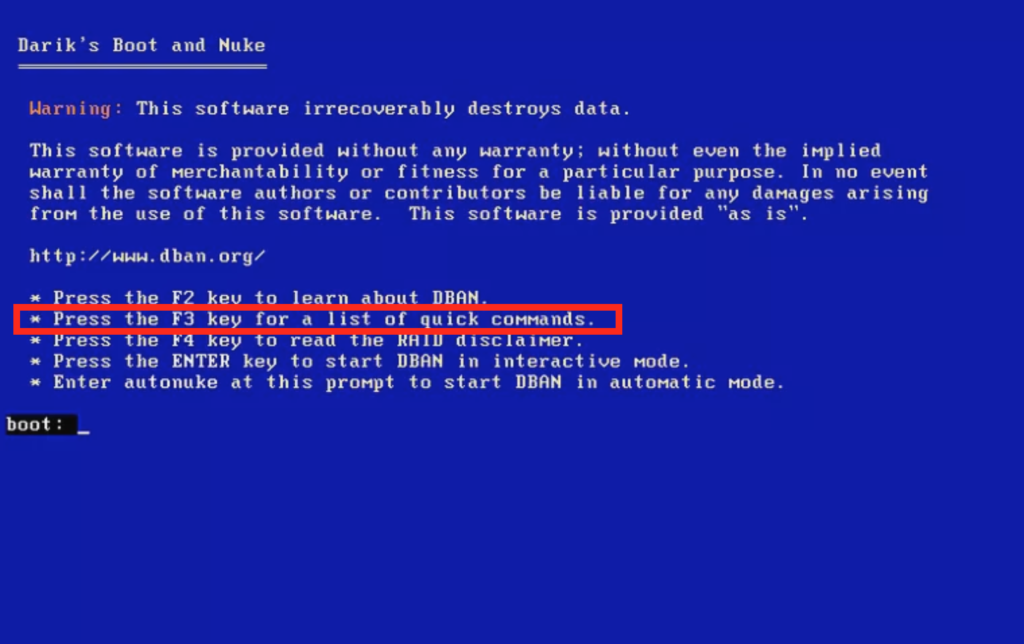
7. Nato kot način brisanja podatkov izberite ukaz DBAN “dodshort”.
8. Pritisnite F1 za nadaljevanje.
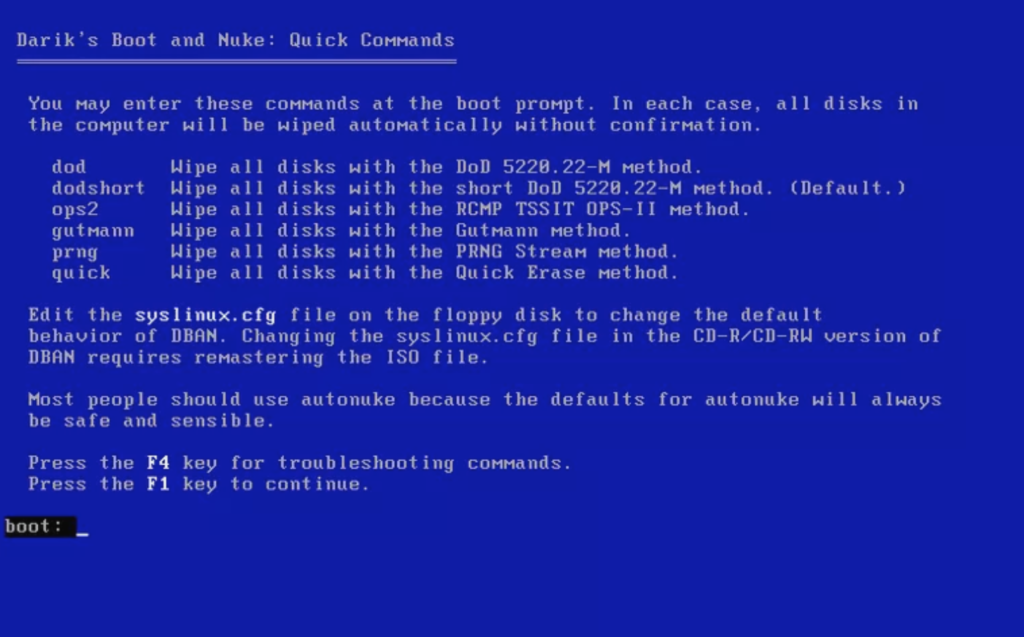
Autonuke, metoda, omenjena v meniju, je precej enaka kot dodshort. Vse druge metode so izbirne. Na primer, “quick” pomeni za metodo “Write-Zero”, “gutmann” pa za Gutmannovo metodo (ta metoda izvaja določeno število prehodov).
9. V razdelku »Diski in particije« izberite trdi disk, ki ga želite izbrisati.
10. Pritisnite F10, da začnete postopek brisanja podatkov.
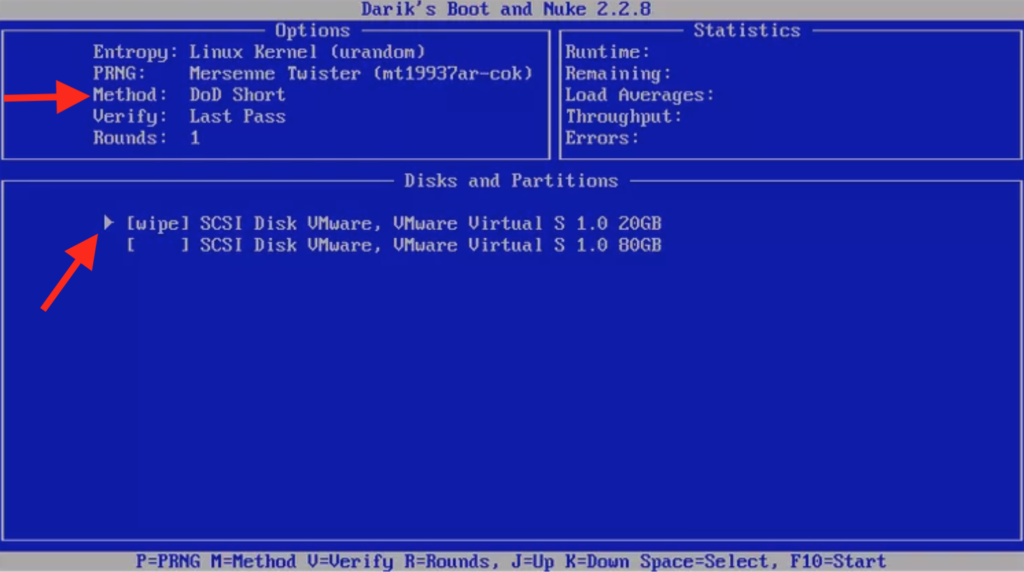
Boste morali pustiti postopek brisanja podatkov, dokler se ne konča. Med postopkom ga ne morete ustaviti, začasno ustaviti ali preklicati.
11. Nato se prikaže sporočilo »Uspeh DBAN«.
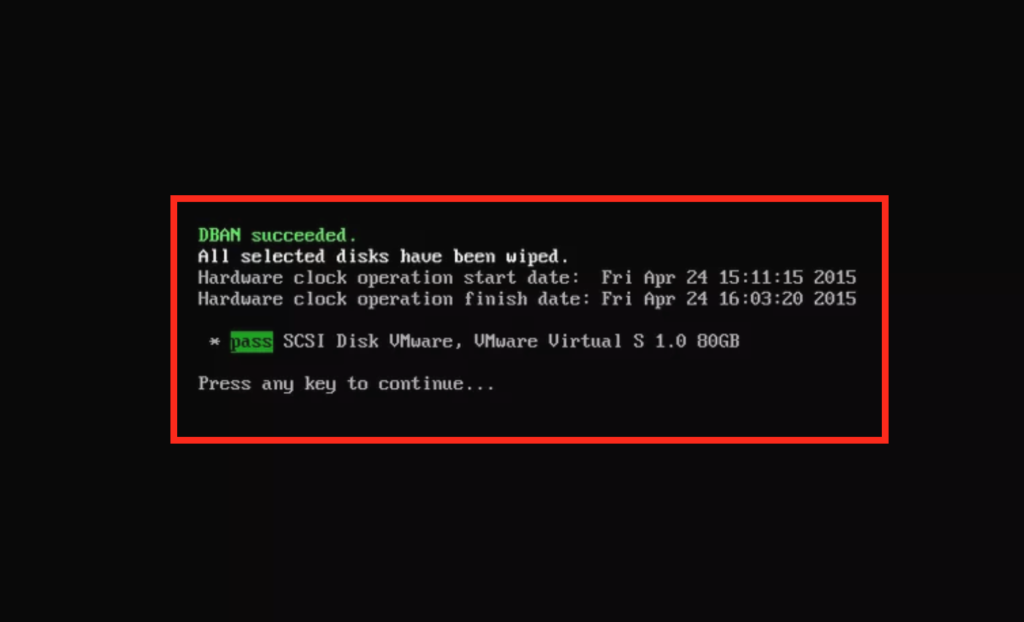
Na tej točki so podatki popolnoma izbrisani iz vašega trdega diska. Tako lahko sledite njihovim navodilom “Pritisnite katero koli tipko za nadaljevanje” in znova zaženite računalnik. (Ne pozabite najprej vzeti CD-ja ali USB-ja).
Odločite se lahko tudi za druge programske aplikacije drugih proizvajalcev, ki v bistvu počnejo enako. Ta programska orodja so na splošno tudi uporabniku prijazna in bodo vsem ljudem precej olajšala trajno brisanje datotek.
Druga orodja za brisanje trdega diska Windows
Poleg DBAN-a je tu še nekaj mojih najljubših (in brezplačnih) orodij za dokončanje dela:
1
Eraser
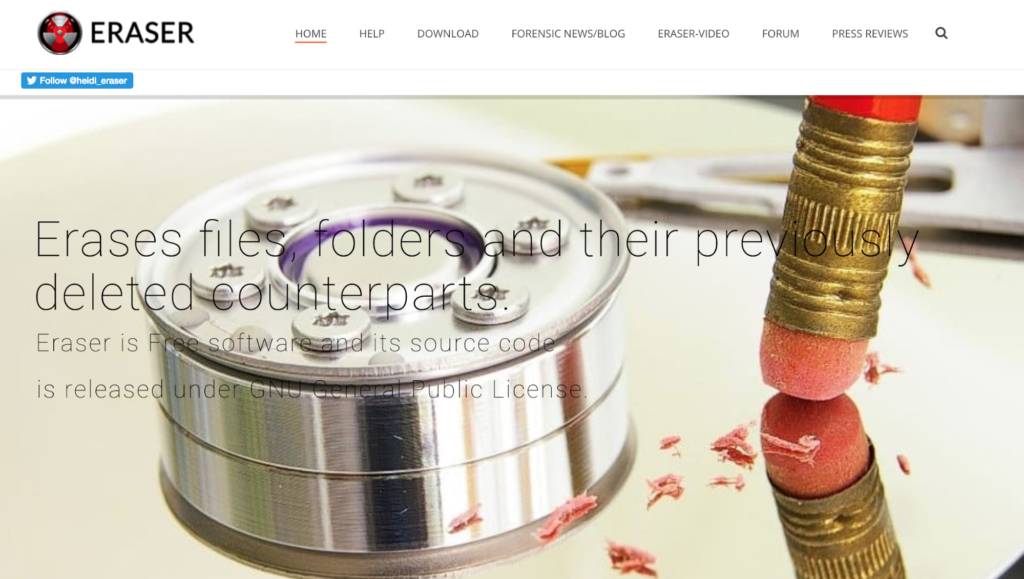
Eraser je brezplačno in odprtokodno varnostno orodje za popolno izbris vseh občutljivih podatkov s trdega diska Windows.
Eraser je odlično orodje, saj bo vaš trdi disk večkrat prepisal v različnih različnih izbranih vzorcih. Ta metoda bo zagotovila, da je vse izbrisano in raztreseno s vašega trdega diska.
Orodje ponuja nekaj koristnih naprednih funkcij (ki niso tako napredne). Lahko pa na primer izberete različne datoteke, lokacije in načine izbrisa. Prav tako lahko načrtujete brisanje datotek, koš za smeti ali drugo diskovno napravo.
Lahko prenesete zadnja izdaja Eraserja (2023) na njihovi strani za prenos.
2
[zaščitena e-pošta] KillDisk
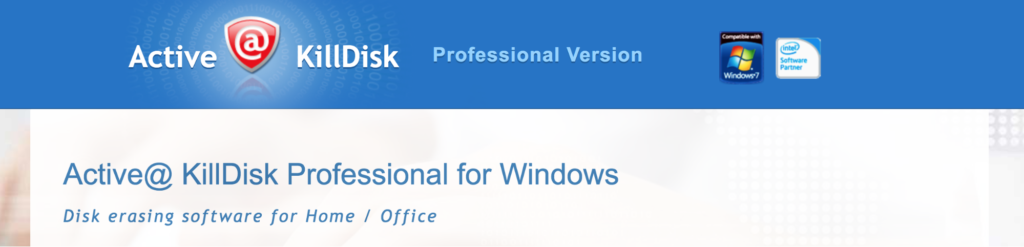
Kot je navedeno na [zaščiteni po e-pošti] spletnem mestu KillDisk:
»Zmogljiva in kompaktna programska oprema, ki omogoča uničenje vseh podatkov na trdih diskih, SSD & USB diski v celoti, izključujejo možnost prihodnje obnovitve izbrisanih datotek in map. “
Neverjetno veliko število zapisov nič, ki jih ta programska oprema opravi, na trdem disku KillDisk na absolutni vrh lestvic v sektorju za brisanje podatkov. Orodje ima precej različne možnosti prenosa, kako želite prebrisati trdi disk.
Združljiv je s strežniki Windows XP / Vista / 7/8/10 (32- in 64-bitni) in strežniki Windows 2003/2008/2012/2016.
Obiščite [zaščiteno po e-pošti] Spletno mesto KillDisk za več informacij.
3
FileShredder
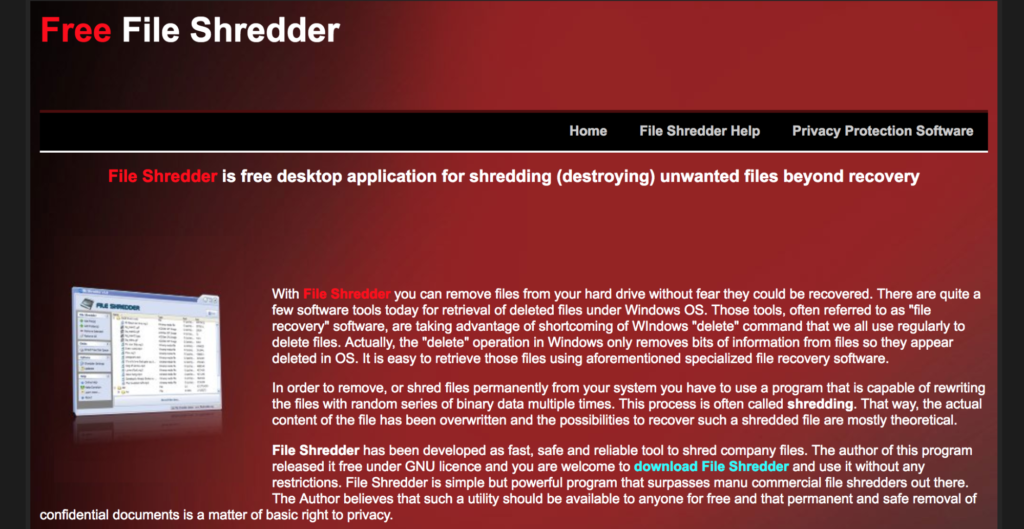
Naj vas ne zavede star videz zasnove in preprost vmesnik, ki je od leta 2007 podoba spletnega mesta FileShredder.
Čeprav je eden najstarejših ponudnikov programske opreme v tej panogi, je še vedno eno najmočnejših in temeljitih orodij za brisanje podatkov (in brezplačno!).
Za izbris vseh podatkov orodje uporablja 5 algoritmov za prepis vašega diska. FileShredder je zaradi svoje visoke kakovosti rezultatov, zanesljivosti in čiste učinkovitosti visoko ocenjeno in dobro znano programsko orodje za brisanje podatkov.
In vse to prihaja v programskem paketu, ki znaša le 2,3 MB.
Za več informacij obiščite Spletno mesto FileShredder.
Kako izbrisati SSD
Postopek brisanja podatkov na SSD-ju deluje nekoliko drugače v primerjavi z brisanjem podatkov na trdem disku.
Največja razlika je v strukturi SSD pogona in kako je zasnovan. Osnove sistemov za izravnavo obrabe se pri USB-bliskovnih pogonih zelo razlikujejo v nasprotju s trdimi diski.
Izravnava obrabe je tehnika, ki se uporablja za podaljšanje življenjske dobe izbrisnih računalniških pomnilniških medijev. Primer tega je pomnilnik Flash.
Če želite izbrisati podatke na SSD disku, imate dve možnosti.
1
Preberite in sledite smernicam proizvajalca o brisanju podatkov
Za prvo možnost preprosto obiščite spletno mesto proizvajalca vašega SSD pogona. Običajno ima proizvajalec na spletnem mestu razdelek, ki je namenjen posodabljanju strojne programske opreme in izvajanju nalog, kot je brisanje programske opreme.
V razdelku je pogosto vključena nekakšna programska oprema, ki jo je izdelal proizvajalec, da vam pomaga trajno izbrisati podatke. Pogosto so ga poimenovali “orodje”.
Na primer:
-
SanDisk spominska cona
-
SanDisk SSD Toolbox
-
Orodja Samsung & Programska oprema
- lojtra
Intel SSD Toolbox
Vaš SSD ni naveden? Obiščite spletno mesto TweakTown. TweakTown je objavil skupino za 8 najbolj priljubljenih pogonov SSD.
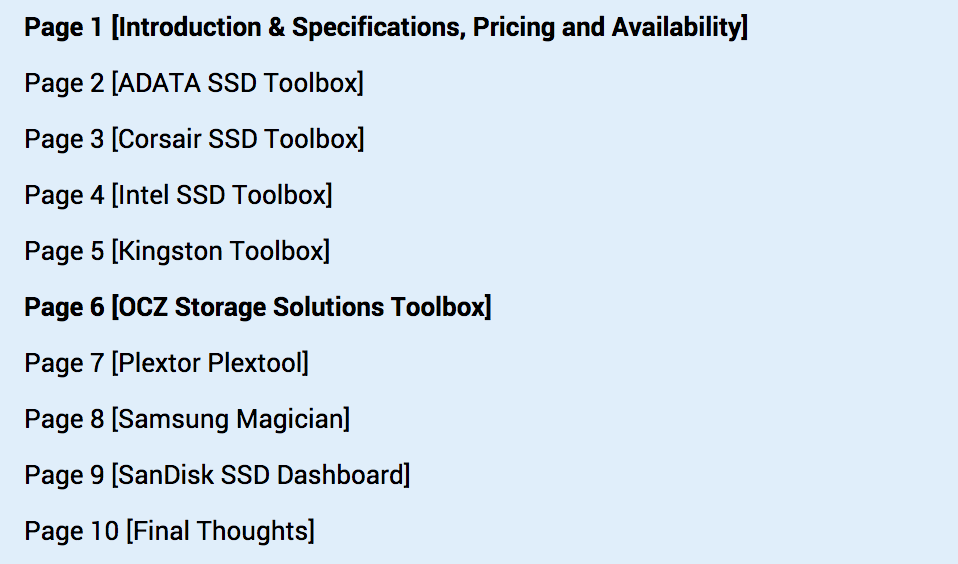
2
Prenesite in uporabite programsko opremo za brisanje podatkov tretjih oseb
Če še vedno ne morete uspešno izbrisati podatkov s trdnega pogona in če vaš proizvajalec ne ponuja ustreznih rešitev, lahko naložite programsko opremo drugih proizvajalcev, da vam pomaga.
Vnesite: PartedMagic
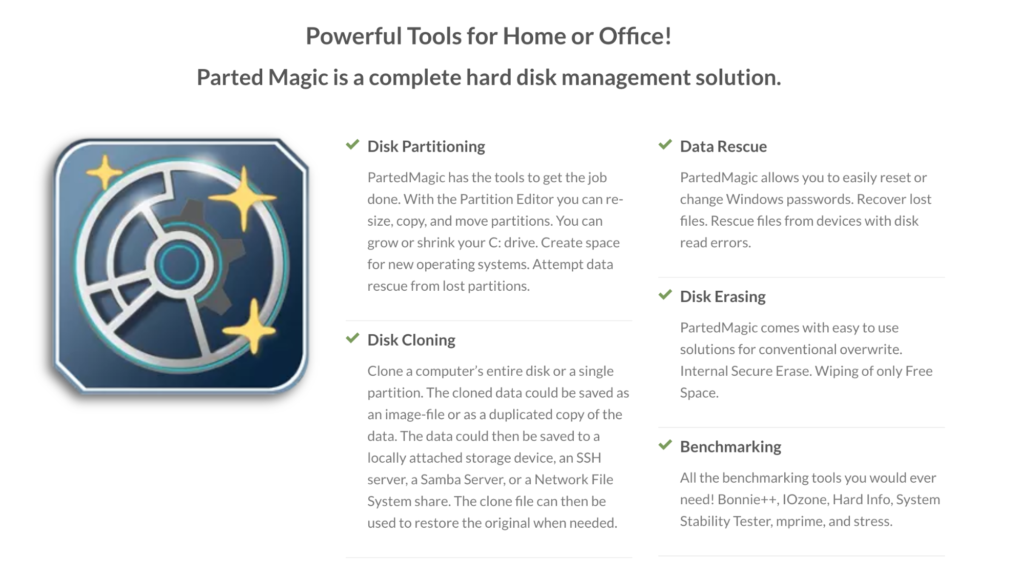
PartedMagic ima veliko funkcij kot vsestranska rešitev za upravljanje trdega diska. Ena izmed njegovih močnih oblek je funkcija “Disk brisanje”. Deluje tako s trdim diskom kot s SSD-jem.
Vsakdo je zelo enostaven za uporabo, ker orodje ne potrebuje celega tehničnega znanja.
Prav tako vam ni treba nameščati nobene programske opreme. Orodje deluje na Linux-ovem delu programske opreme, ki deluje na USB-pogonu ali CD-ju.
Če želite prenesti program PartedMagic, obiščite njihov stran za prenos. Če niste seznanjeni s tovrstno programsko opremo za brisanje podatkov, preprosto pojdite po enostavnem sledenju vodnik, ki ga je ustvaril PartedMagic zagnati programsko opremo in uspešno izbrisati podatke.
Edina pomanjkljivost PartedMagic je, da ni brezplačen. Programska oprema prihaja po ceni 11 dolarjev.
Zadnja možnost: fizično izbrišite svoje podatke
Nesporno je najboljši način, da izbrišete vse svoje podatke za vselej in se prepričate, da popolnoma ne bo več – preprosto uničiti pogon z grobo silo.
Samoumevno je, da je ta metoda le možnost, če se v celoti znebite pogona.
Če bi nameravali voziti v obrat za recikliranje, je ta metoda odlična, saj je bolje, da pogon popolnoma uničite, preden ga pripeljete tja.
Za to možnost imate na voljo še nekaj načinov.
1
Magneti
Zmogljivi magneti so zelo učinkoviti pri brisanju podatkov. Enostavno obrišite svoj pogon z magneti, da boste lahko pomirili podatke.
Učinkovit je, ker so podatki na pogonih magnetno zapisani, kar pomeni, da če se spotaknete z magnetnimi polji na pogonu, boste povečali vse podatke.
2
Kladivni čas
Ali moram razložiti? Ubijte dve ptici z enim kamnom.
Glavna prednost je, da lahko s pogonom s 40 oz ozko kladivo zavrtite vse steklene plošče v trenutku.
Sekundarna korist je, da lahko vsak dan vznemirite nekaj, kar vas je mučilo na poti! Moram priznati, včasih se počuti dobro.
Opomba: bodite varni in nosite zaščitna očala in rokavice.
3
Izvijač
Manj nasilna, a zelo učinkovita metoda je, da pogon razstavite na kos z izvijačem, da zagotovite, da boste popolnoma uničili pogon.
Od pogona je odvisno, kateri poseben torks izvijač ga boste morali razstaviti. Rekel bi, da bi nekje med T4-5 in T9 delo opravil.
Vijake lahko izvrtate tudi z nekoliko večjo silo, vendar ponovno uporabite varnostne ukrepe, če jih odstranjujete s silo.
Prepričajte se, da boste dele dali v ločene vrečke, če jih boste odnesli v obrat za recikliranje, dele zakopali na različnih lokacijah ali jih raztreseli proti vetru. (Možnost recikliranja bi bila verjetno najbolj okolju prijazna.)
Kot sem že omenil, so te zadnje možnosti, kot da ubijejo dve ptici z enim kamnom. Lahko ste popolnoma prepričani, da bodo podatki trajno izbrisani, če se zatečete k eni izmed fizičnih rešitev.
Poleg tega je najboljši način za lajšanje stresa in nestrpnosti.
Povzemimo
Izbrisati vse podatke s trdega diska ali pogona SSD ni tako preprosto, kot si mnogi mislijo. Za brisanje podatkov je treba vložiti kar nekaj truda in, kar je še pomembneje, zagotoviti, da ga ne morejo obnoviti strokovnjaki, ki ne poznajo tehnologij ali IT strokovnjaki..
Na koncu dneva ne boste želeli, da se drugi slišijo na vaše stare datoteke in mape, kajne?
Za uporabnike operacijskega sistema Windows je oblikovanje trdega diska koristno orodje, ki pa ne bo nujno izbrisalo vseh vaših podatkov. Programska orodja, kot je DBAN, so učinkovitejša, brezplačna in zelo enostavna za uporabo!
Apple uporabniki lahko izvajajo funkcijo “Erase” v kateri koli napravi macOS. Če imate raje programsko opremo drugih proizvajalcev, je PartedMagic primerna rešitev za vas.
Za varno brisanje podatkov na SSD disku imate dve možnosti. Lahko preprosto obiščete proizvajalčevo spletno mesto in sledite njihovim navodilom za brisanje podatkov ali pa uporabite PartedMagic, ki je neverjetno učinkovito orodje za izbris podatkov na SSD-ju v celoti.
Če želite biti stoodstotno prepričani, da vaših podatkov ni mogoče obnoviti in sprostite nekaj stresa: razbijte!
Prepričajte se, da ste varni pri uničevanju trdega diska / trdega diska – uporabite zaščitna očala in rokavice!
Ali poznate katera koli druga orodja ali metode? Ali imate kakršna koli vprašanja o metodah, navedenih v tem priročniku, ali niste prepričani, katero programsko opremo naj uporabljate za svojo napravo? Sporočite mi v spodnjih komentarjih.
ali. Podatki datotek so še vedno na trdem disku, dokler ne ustvarite nove datoteke nad staro. Zato je pomembno, da uporabite varne načine brisanja programske opreme, da se zagotovi popolno izbrisovanje podatkov.
Načini za varno brisanje programske opreme
Obstajata dva načina za varno brisanje programske opreme: varni izbrisi in shranjevanje datotek. Varni izbrisi uporabljajo posebne algoritme za brisanje podatkov, medtem ko shranjevanje datotek prepiše podatke z naključnimi podatki.
Varni izbrisi
Varni izbrisi so način brisanja podatkov, ki uporabljajo posebne algoritme za brisanje podatkov. Ti algoritmi prepišejo podatke z naključnimi podatki, kar zagotavlja, da so podatki popolnoma izbrisani.
Shranjevanje datotek
Shranjevanje datotek je način brisanja podatkov, ki prepiše podatke z naključnimi podatki. Ta način brisanja podatkov je manj varna kot varni izbrisi, vendar je še vedno učinkovita metoda za brisanje podatkov.
Kako izbrisati trdi disk: Navodila za uporabo po korakih
Operacijski sistem: macOS
1. Odprite Disk Utility.
2. Izberite trdi disk, ki ga želite izbrisati.
3. Kliknite na zavihek »Erase«.
4. Izberite format diska in vnesite ime diska.
5. Kliknite na gumb »Erase«.
Operacijski sistem: Windows
1. Odprite Control Panel.
2. Kliknite na »System and Security«.
3. Kliknite na »Administrative Tools«.
4. Izberite »Computer Management«